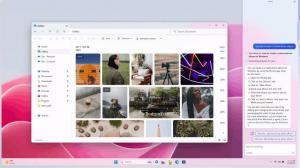Како додати поруку за пријаву у Виндовс 10
Можете додати посебну поруку за пријаву у Виндовс 10 која ће се појавити за све кориснике сваки пут када се пријаве. Порука може имати прилагођени наслов и текст поруке, тако да можете приказати било коју текстуалну поруку коју желите.
Могућност приказивања такве поруке није нова карактеристика оперативног система Виндовс 10. Колико се сећам, ова функција је била доступна чак и у Виндовс-у 2000, који је објављен пре 19 година. Виндовс 10 је наследио ову функцију од претходних верзија Виндовс-а. Може се активирати помоћу подешавања регистра или уређивача локалних групних политика (где је доступно). У овом чланку ћемо размотрити обе методе.
Ево неколико ствари које треба да знате. Порука ће се појавити приликом пријављивања при покретању или након одјављивања. Постаје видљив након закључаног екрана, али пре него што се појави радна површина. Боја позадине екрана са поруком прати боју акцента екрана за пријављивање.
Да бисте додали поруку за пријаву у Виндовс 10, урадите следеће.
- Отвори Уредник регистра.
- Идите на следећи кључ регистратора:
ХКЕИ_ЛОЦАЛ_МАЦХИНЕ\СОФТВАРЕ\Мицрософт\Виндовс\ЦуррентВерсион\Полициес\Систем
Савет: види како једним кликом скочити на жељени кључ регистратора.
Ако немате такав кључ, само га креирајте.
- Овде измените или креирајте нову вредност стринга (РЕГ_СЗ). легалнотицецаптион. Подесите податке о вредности на жељени наслов поруке.
- Сада креирајте или измените вредност низа под називом легалнотицетект. Подесите га на текст поруке који желите да корисници виде.
- Поново покрените Виндовс 10.
Постављање ових параметара стринга на празне вредности ће уклонити поруку.
Да вам уштедим време, направио сам датотеке регистра спремне за употребу које можете уређивати према ономе што желите. Можете их преузети овде:
Преузмите датотеке регистра
Ако користите Виндовс 10 Про, Ентерприсе или Едуцатион издање, можете користити апликацију Локална безбедносна политика да конфигуришете горе поменуте опције помоћу ГУИ.
Додајте поруку за пријаву користећи ГУИ
- Притисните Победити + Р тастере заједно на тастатури и откуцајте:
сецпол.мсц
Притисните ентер.
- Отвориће се Локална безбедносна политика. Иди на Локалне политике корисника -> Безбедносне опције.
- Са десне стране дођите до опције Интерактивно пријављивање: Наслов поруке за кориснике који покушавају да се пријаве. Подесите га на жељени наслов поруке.
- Подесите опцију Интерактивно пријављивање: Текст поруке за кориснике који покушавају да се пријаве на жељени текст поруке.
Ти си готов!
Сада поново покрените ОС да бисте видели поруку.
Подешавање ових параметара на празан стринг ће елиминисати поруку.
Коначно, можете користити Винаеро Твеакер да уштедите време.
Апликацију можете преузети овде: Преузмите Винаеро Твеакер.
То је то.